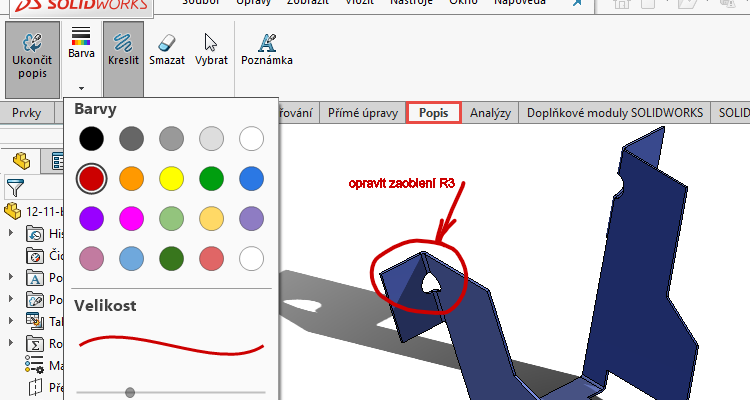
Komunikace mezi konstruktérem, technologem a projektovým týmem a jejich vzájemná vazba lze nejlépe vyjádřit popisem. V SOLIDWORKSu nyní můžete použít sadu nástrojů pro kreslení myší i na nedotykových zařízeních. Podívejte se, jak na to.
Popisem můžete vyjádřit rychle a efektivně návrh na změnu tvaru, rozměru a můžete tak snadno vytvářet popisy ve výkresech – například doplnit návrh na umístění geometrických tolerancí a úchylek tvaru a polohy. V SOLIDWORKSu je pro tyto účely určena sada nástrojů na samostatné záložce Popis v panelu CommandManageru.

Tip: Zobrazte si záložky Popis v CommandManageru. Klikněte pravým tlačítkem na některou ze záložek v z kontextové nabídky vyberte Panely nástrojů → Popis.
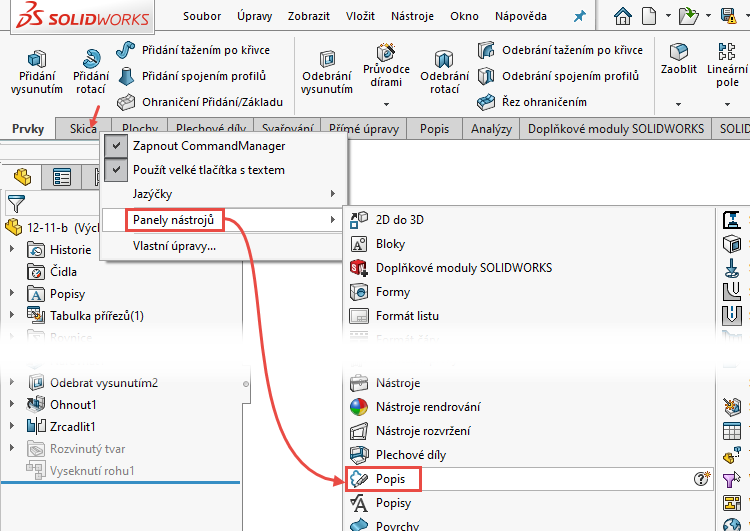
Panel nástrojů Popis
Panel nástrojů se liší podle druhu zařízení – dotykové a nedotykové. Příkaz Dotyk není dostupný, jedná-li se o nedotykové zařízení.
Panel nástrojů Popis na dotykových zařízeních:

Panel nástrojů Popis na nedotykových zařízeních:

Režim popisování spustíte v dané orientaci pohledu prostřednictvím příkazu Popisový pohled.
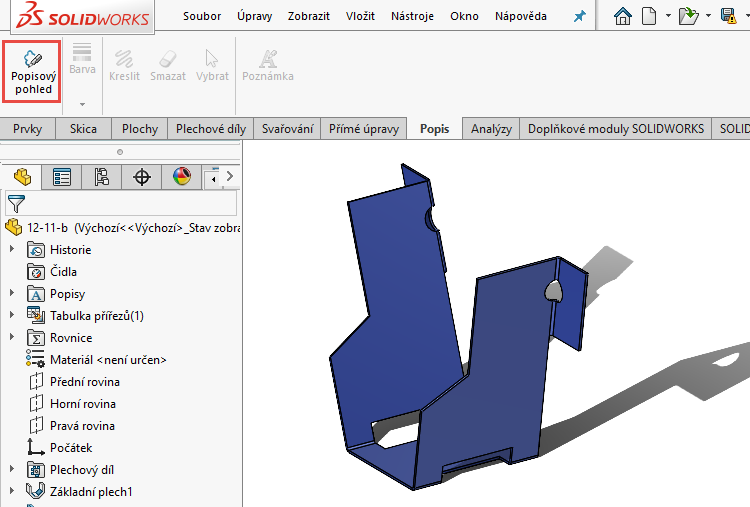
Vyberte příkaz Kreslit ze záložky Popis. Stisknete levé nebo pravé tlačítko a tažením myši vytvořte popisy. Chcete-li do dokumentu přidat text, vyberte příkaz Poznámka a umístěte levým tlačítkem pozici, kde bude text začínat. Změnu písma (font, velikost, barva, zarovnání atd.) provedete v menu Formát.
Tip: Při režimu kreslení popisu je uzamčená orientace pohledu. S modelem nelze otáčet, můžete si jej pouze přiblížit nebo oddálit.
Na záložce Popis naleznete další užitečné nástroje:
- Prostřednictvím příkazu Barva můžete měnit barvu a velikost.
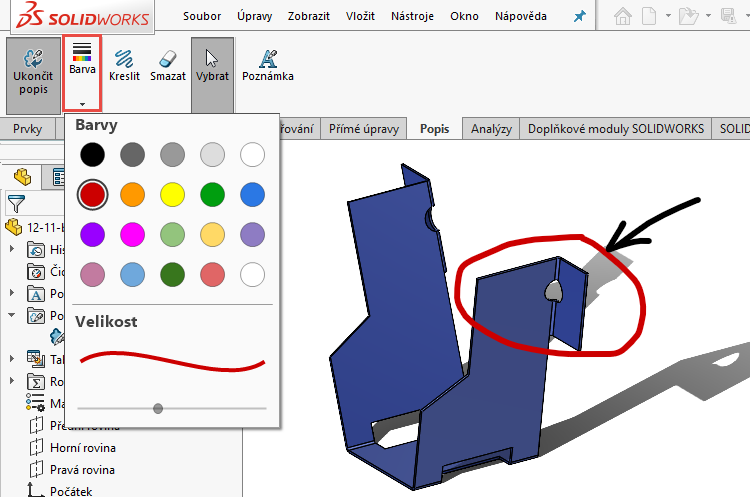
- Chcete-li některý popis (nakreslený nebo poznámku) editovat nebo smazat, vyberte příkaz Vybrat a následně vyberte konkrétní popis.
- Smazat popis můžete pomocí příkazu Smazat nebo klávesou Delete.
Režim popisování ukončíte tlačítkem Ukončit popis.

Tip: Ukončení popisu můžete provést stejně jako při skicování – pomocí tlačítka Ukončit popis v pravém horním rohu grafické plochy nebo prostřednictvím klávesy D.
Záložka PopisyX ve FeatureManageru
Pokud je v dokumentu vytvořený popis, ve FeatureManageru se objeví složka PopisyX se seznamem popisů. Pokud kliknete pravým tlačítkem na některou položku, zobrazí se kontextový panel nástrojů, který obsahuje příkazy:
- Upravit popisový pohled – editace popisu,
- Potlačit – potlačí popis,
- Orient – změní orientaci pohledu do pohledu kolmého na rovinu popisu,
- Skrýt – skryje popis,
- Exportovat popis – exportuje popis do jednoho z datových formátů PDF, BMP, JPG, PNG a TIF.

Informace o vytvoření popisu
Popisy ukládají datum vytvoření, čas a ID autora. Tyto údaje se objeví v náhledu na popis a při exportu popisu do souboru.
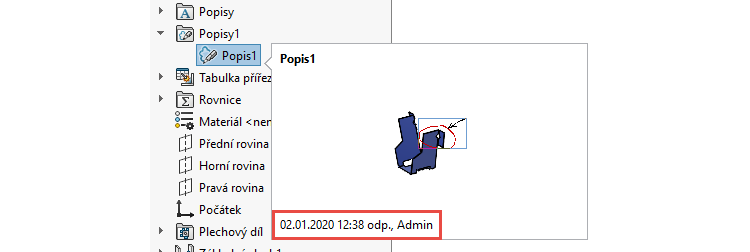
Jak hromadně skrýt nebo zobrazit popisy
Popisy lze v dokumentu skrýt nebo zobrazit jednotlivě (viz kontextový panel popisu → Skrýt) nebo hromadně. Pro zobrazení nebo skrytí všech popisů v dokumentu vyberte příkaz z panelu Průhledné zobrazení → Zobrazit/skrýt položky → Zobrazit popisy.
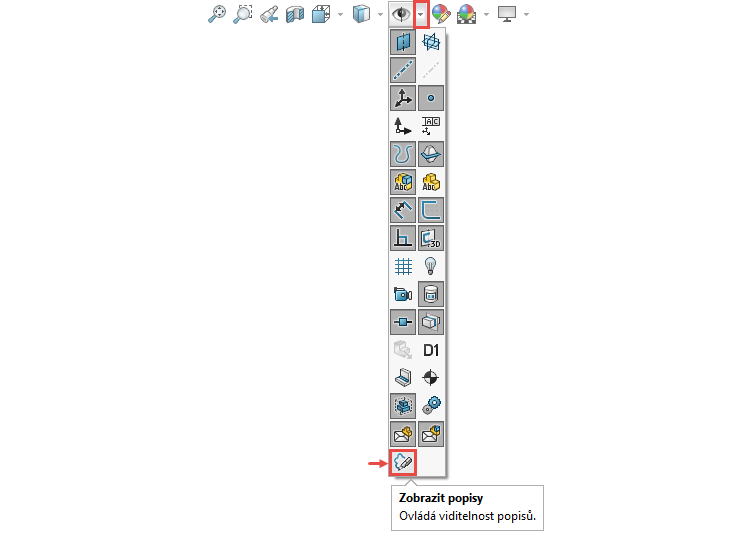
Popisy můžete taky zobrazit nebo skrýt prostřednictvím složky Popis ve FeatureManageru.



Komentáře k článku (0)
Přidávat komentáře k článku mohou pouze přihlášení uživatelé.
Chcete-li okomentovat tento článek, přihlaste se nebo se zaregistrujte.